Comment ajouter une recherche Google dans un site WordPress
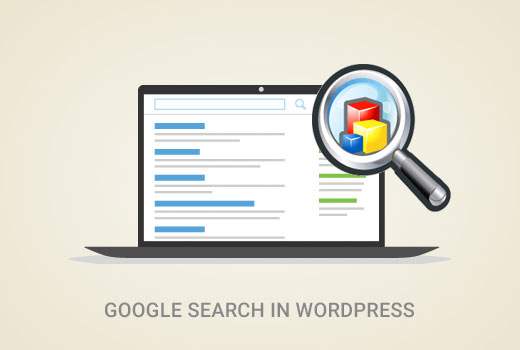
Voulez-vous utiliser la recherche Google sur votre site WordPress? Bien que WordPress soit livré avec une fonctionnalité de recherche intégrée, ce n’est pas très bon. C'est pourquoi de nombreux propriétaires de sites ajoutent une recherche de site Google sur leur site WordPress. Dans cet article, nous allons vous montrer comment ajouter facilement une recherche Google dans un site WordPress.
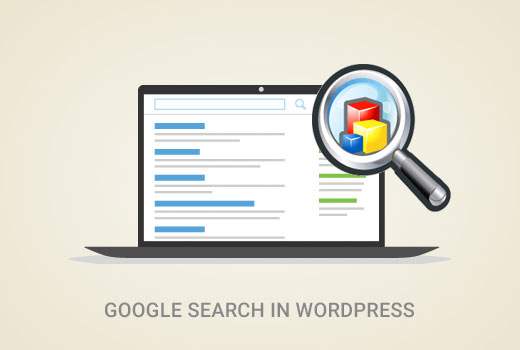
Pourquoi utiliser la recherche Google dans WordPress??
La fonctionnalité de recherche par défaut de WordPress n'est pas très utile. Il manque souvent de trouver les résultats pertinents. Cela oblige les propriétaires de sites à rechercher des alternatives.
Il existe de nombreux plugins de recherche pour WordPress tels que SearchWP, Swiftype, etc. Le problème est que vous devez toujours les gérer, et ils auront un impact sur les ressources de votre serveur..
D'autre part, vous pouvez utiliser la fonctionnalité de recherche fiable et puissante de Google. Il est gratuit, vous permet de limiter la recherche à vos sites uniquement et peut être exécuté à partir de votre propre site..
Les autres avantages de l'utilisation de la recherche Google sont la rapidité, les utilisateurs font déjà confiance à la marque Google et vous n'aurez pas à la maintenir ni à la mettre à jour..
Cela dit, voyons comment ajouter facilement une recherche de site Google à votre site WordPress..
Pour vous simplifier la tâche, nous avons créé un didacticiel vidéo expliquant comment ajouter une recherche Google et que vous pouvez visionner ci-dessous..
Abonnez-vous à WPBeginnerToutefois, si vous souhaitez simplement suivre les instructions textuelles, vous pouvez suivre notre didacticiel pas à pas sur la manière d’ajouter une recherche Google dans un site WordPress..
Méthode 1: Ajout de la recherche Google dans WordPress avec plugin
Cette première méthode est plus facile et recommandée pour les débutants. Il vous permet d'ajouter une recherche Google sur votre site WordPress sans modifier vos fichiers de thème..
La première chose à faire est d’installer et d’activer le plugin WP Google Search. Pour plus de détails, consultez notre guide étape par étape pour installer un plugin WordPress..
Lors de l'activation, vous devez visiter Réglages »WP Google Search installer le plugin.

Le plugin vous demandera de fournir un identifiant de moteur de recherche Google. Voici comment vous allez obtenir un identifiant de moteur de recherche.
Visitez le site Web de recherche personnalisée Google et cliquez sur le lien Nouveau moteur de recherche à gauche..

Indiquez simplement l'URL de votre site WordPress dans le champ "Sites à rechercher". Ensuite, vous devez choisir la langue de votre site Web. Enfin, cliquez sur le bouton créer pour continuer.
Google créera maintenant votre moteur de recherche personnalisé et vous montrera un message de réussite contenant des liens vers d'autres actions. Vous devez cliquer sur le bouton du panneau de configuration pour continuer à modifier votre moteur de recherche..

Cela vous mènera au panneau de configuration de votre moteur de recherche personnalisé. Tout d'abord, vous devez cliquer sur le bouton "Identifiant du moteur de recherche" et copier votre identifiant de moteur de recherche..

Ensuite, vous devez cliquer sur la section "Look and Feel". Sous l'onglet de présentation, sélectionnez uniquement les résultats..

Une fois que vous avez terminé, cliquez sur le bouton Enregistrer en bas de la page pour enregistrer vos modifications..
Vous pouvez maintenant revenir sur votre site WordPress. Collez l'ID du moteur de recherche que vous avez copié précédemment dans la page des paramètres de WP Google Search, puis cliquez sur le bouton Enregistrer les modifications pour enregistrer les paramètres du plug-in..
Après cela, vous devez visiter Apparence »Widgets page. Là, vous remarquerez le widget WP Google Search dans la liste des widgets disponibles. Glissez et déposez le widget dans une barre latérale où vous souhaitez afficher le formulaire de recherche..

Cliquez sur le bouton Enregistrer pour enregistrer vos paramètres de widget..
Vous pouvez maintenant visiter votre site Web pour voir le formulaire de recherche en action.

Méthode 2: Ajout manuel de la recherche Google dans WordPress
Cette méthode nécessite d'apporter des modifications à votre thème WordPress ou à vos fichiers de thème enfant. Ce n'est pas recommandé pour les débutants. Assurez-vous de sauvegarder votre site WordPress avant d'apporter des modifications à vos fichiers de thème.
Visitez le site Web de recherche personnalisée Google et cliquez sur le lien Nouveau moteur de recherche à gauche..

Indiquez simplement l'URL de votre site WordPress dans le champ "Sites à rechercher". Ensuite, vous devez choisir la langue de votre site Web. Enfin, cliquez sur le bouton créer pour continuer.
Google créera maintenant votre moteur de recherche personnalisé et vous montrera un message de réussite contenant des liens vers d'autres actions. Vous devez cliquer sur le bouton Obtenir le code pour continuer..

Sur l'écran suivant, vous verrez du code dans une zone de texte. Vous devez copier ce code.
Pour cette prochaine étape, vous aurez besoin d'un client FTP. Si vous avez besoin d’aide, consultez notre guide sur l’utilisation de FTP pour télécharger des fichiers WordPress..
Connectez-vous à votre site Web via FTP, puis accédez à / wp-content / themes / votre-theme-actuel / dossier. Remplacez votre dossier de thème actuel par le nom de votre thème actuel.

Localisez le fichier searchform.php dans votre répertoire de thèmes WordPress. Téléchargez ce fichier sur votre ordinateur et ouvrez-le dans un éditeur de texte tel que Notepad..
Supprimez tout le contenu du fichier et collez votre code de moteur de recherche personnalisé Google. Enregistrez le fichier, puis transférez-le sur votre site WordPress via FTP..
Après avoir collé le code de recherche personnalisé de Google, allez à Apparence "Widgets pour faire glisser le widget Recherche dans votre barre latérale..

Cliquez sur le bouton Enregistrer pour enregistrer vos paramètres de widget..
Vous pouvez maintenant visiter votre site Web pour voir la recherche Google en action sur votre site WordPress.
Personnalisation des couleurs et de l'apparence du moteur de recherche personnalisé Google
Accédez au site Web de recherche personnalisée Google et modifiez votre moteur de recherche. Cela affichera les paramètres de votre moteur de recherche personnalisé. Cliquez sur Look and Feel dans la barre latérale..
La recherche personnalisée Google propose un choix de thèmes prédéfinis. Vous pouvez également cliquer sur l'onglet de personnalisation et choisir vos propres couleurs de police, de bordure et d'arrière-plan..

Une fois que vous avez fini de personnaliser l'apparence de votre champ de recherche, enregistrez simplement vos modifications. Vous n'avez pas besoin de recoller le code, ces modifications seront automatiquement appliquées à votre formulaire de recherche..
Nous espérons que cet article vous a aidé à apprendre comment ajouter une recherche Google dans un site WordPress. Vous pouvez également consulter notre liste de plus de 19 outils Google gratuits que chaque blogueur WordPress devrait utiliser..
Si vous avez aimé cet article, abonnez-vous à nos tutoriels vidéo sur la chaîne YouTube pour WordPress. Vous pouvez aussi nous trouver sur Twitter et Facebook.


